- Бързото стартиране е активирано по подразбиране в чист Windows 10 инсталация. И това е доста полезно, защото помага на компютъра ви да се стартира по-бързо след изключване.
- Проблемът е, че някоикръпкаинсталация от актуализациите на Windows изисква предстоящите операции да бъдат обработени през следващата Windows започвам. И това може да се случи само след пълно изключвам.
- Ако се опитвате да научите повече за актуализациите на Windows, трябва да започнете от нашата Раздел Актуализации и сигурност.
- Имаме огромно Хъб за Windows 10 изпълнен с много полезни статии за тази вселена, наречени Windows.

Този софтуер ще поддържа драйверите ви работещи, като по този начин ви предпазва от често срещани компютърни грешки и отказ на хардуер. Проверете всичките си драйвери сега в 3 лесни стъпки:
- Изтеглете DriverFix (проверен файл за изтегляне).
- Щракнете Започни сканиране за да намерите всички проблемни драйвери.
- Щракнете Актуализиране на драйвери за да получите нови версии и да избегнете неизправности в системата.
- DriverFix е изтеглен от 0 читатели този месец.
Бързо стартиране е активиран по подразбиране в чиста Windows 10 инсталация. И е доста полезно, защото помага на компютъра ви да се стартира по-бързо след изключване.
Всъщност функцията за бързо стартиране кара компютъра ви да влезе в състояние на хибернация, вместо да се изключи напълно. Това кара компютъра ви да се стартира толкова бързо.
Бързото стартиране може да предотврати актуализации в Windows 10
Проблемът е, че някои инсталации на корекции от актуализациите на Windows може да изискват чакащи операции да бъдат обработени по време на следващото стартиране на Windows. И това може да се случи само след пълно изключване.
Ако компютърът ви не се изключи напълно, чакащите операции няма да бъдат обработени, оставяйки ви с непълна инсталация.
Поради функцията за бързо стартиране, пълно изключване се случва само когато реално рестартирате компютъра или когато друго събитие го причини.
В среди, управлявани с помощта на Microsoft Endpoint Manager Configuration Manager (MEMCM), инсталирането на актуализации също ще бъде повлияно от това поведение. Има планове да се обърне внимание на това в бъдеща версия на Windows
добавя Microsoft на страницата за поддръжка на Windows.
Как мога да деактивирам бързото стартиране в Windows 10?
Всъщност не е необходимо да деактивирате бързото стартиране. Както Microsoft предлага, трябва да извършите само рестартиране.
Ако все пак имате проблеми с това, ето как можете да го деактивирате само с няколко стъпки:
- Натиснете бутона Windows или щракнете върху Старт, въведете Контролен панел, и кликнете върху него от резултатите.
- Щракнете върху категорията Хардуер и звук.
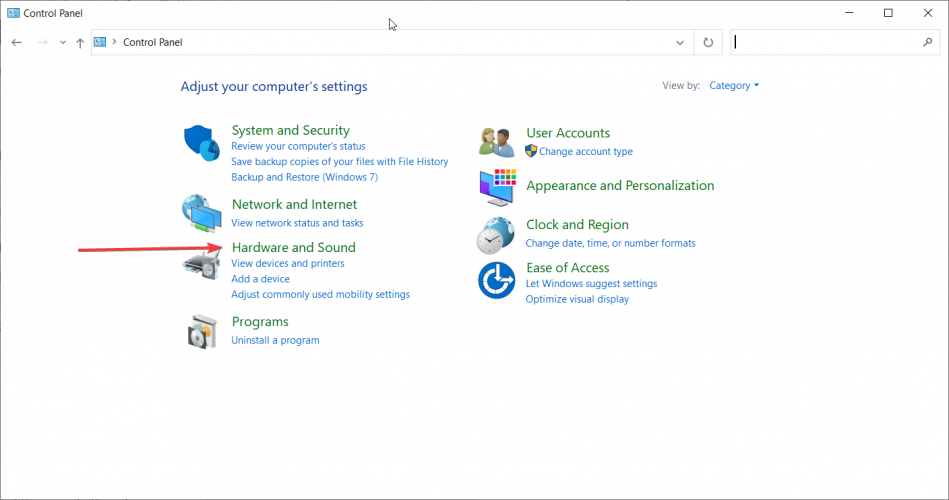
- Сега кликнете върху Променете какво правят бутоните за захранване от опциите за захранване.
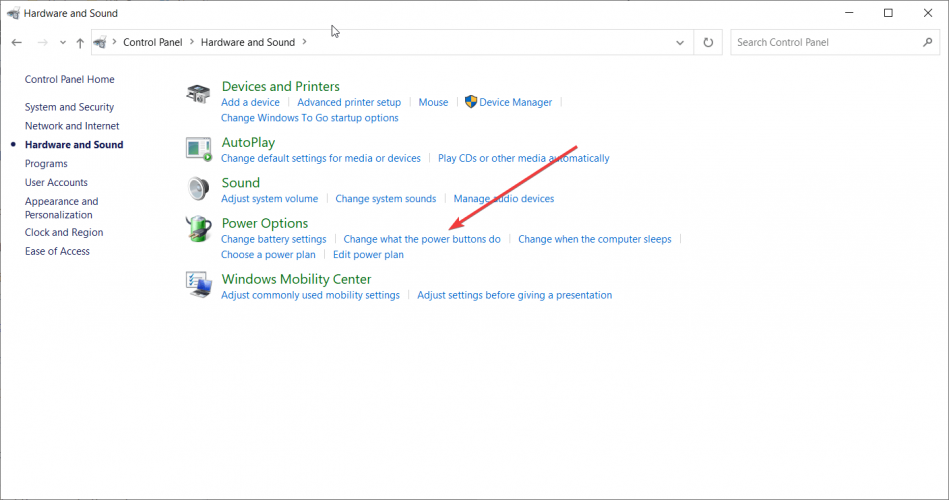
- След това кликнете върху Променете настройките, които понастоящем не са налични, след това премахнете отметката от Включете бързото стартиране (препоръчително) кутия.
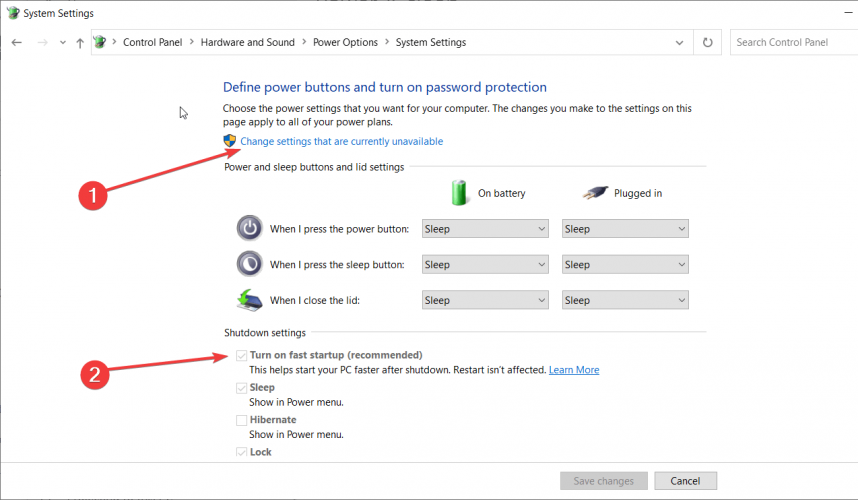
Това трябваше да реши проблема. Сега опитайте отново да продължите с актуализациите.
Ако имате някакви въпроси или други проблеми, не се колебайте да ни оставите коментар по-долу.
